 Vimos como podemos digitando um comando simples no console do Python Ele incorpora um liquidificador em seu sistema windows. Este sistema é útil para testar comandos, Mas não é normalmente usado para programar uma sequência deles.
Vimos como podemos digitando um comando simples no console do Python Ele incorpora um liquidificador em seu sistema windows. Este sistema é útil para testar comandos, Mas não é normalmente usado para programar uma sequência deles.
O console também nos permite explorar os comandos disponíveis através da função de preenchimento automático , Desde a introdução do princípio do comando que contém as funções do Blender Python: “bpy”.
Liquidificador tem uma janela para editar o texto que pode servir como “IDE” para a programação em Python, incluindo a numeração de linhas, o uso de cores para diferenciar a sintaxe e a possibilidade de autoidentacion automática de longas linhas de texto.
Para abrir o texto Editar janela você pode selecionar o ícone correspondente (Uma folha de um livro) o botão inferior esquerdo em qualquer janela. Este botão define o tipo de editor que contém a janela. Selecione o ícone “Editor de texto”.

A nova janela de edição irá substituir o anterior e irá mostrar-lhe sua interface juntamente com uma área de texto

Para começar a utilizar esta janela, você terá que abrir um arquivo existente (Aberto) ou criar um novo (Novo). A partir desse momento, você terá um cursor na área de edição que permite que você edite o texto

As mudanças de interface, adicionando novas opções, que incluem “Executar Script” Isso vai nos permitir executar o script que temos nesta janela.
Para testar o desempenho vamos adicionar algumas linhas de código que nos permitirá criar algo de geometria:
bpy importação
zval =[0,1,2,3,4,5]
para z em zval:
bpy.OPS.mesh.primitive_torus_add(rotação =(0, 0, 0), localização =(0, 0, z))
|
A primeira linha do código, “bpy importação”, -Adicionado a biblioteca de objetos para Python do Blender
A segunda linha define um vetor de coordenadas que servem para definir a posição “z” objetos
Um loop “para” valores atribuídos de “ZVAL” para a variável “z” em cada ciclo do loop (6 ciclos de)
A última linha, dentro do loop que já é recuado, Crie a geometria.
O resultado da execução do código, pressionando o botão “Executar Script” ou pressionando a combinação de teclas “ALT” + “P” Você pode ver na imagem abaixo: 6 Touros de igual tamanho, com as mesmas coordenadas “x” e “e” Mas diferente “z”.

Para completar o exercício, salvamos o script em um arquivo. É importante que este arquivo usa a extensão para os scripts de Python que é “py”. Por exemplo “Script_1.py”

Podemos realizar pequenas variantes deste exercício:
- Pode fazer dois loops, um dentro do outro, para gerar um “mapa de touros”?
- Você pode mudar os touros por esferas?
- Pode fazer dois loops, um dentro do outro, para gerar um “mapa de áreas”?



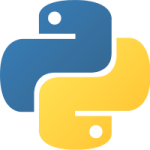

Deve estar conectado postar um comentário.